Hur gör jag för att skapa SRU-filer?
7 juli 2024
•
3 min läsning
Att skapa SRU-filer till sin inkomstdeklaration ska vara enkelt. Det var med denna tanke som utgångspunkt som vi valde att skapa srufiler.se efter att på egen hand upplevt hur hopplöst det är utan ett bra program till sin hjälp.
Låt oss därför visa hur du med hjälp av SRUfiler.se kan skapa SRU-filer till din nästa inkomstdeklaration i 6 enkla steg.
Denna guide fokuserar på hur du använder vår tjänst från en dator, men det är även möjligt att använda SRUfiler.se från din mobil eller surfplatta.
Steg 1: Gå till vårt program för att skapa SRU-filer
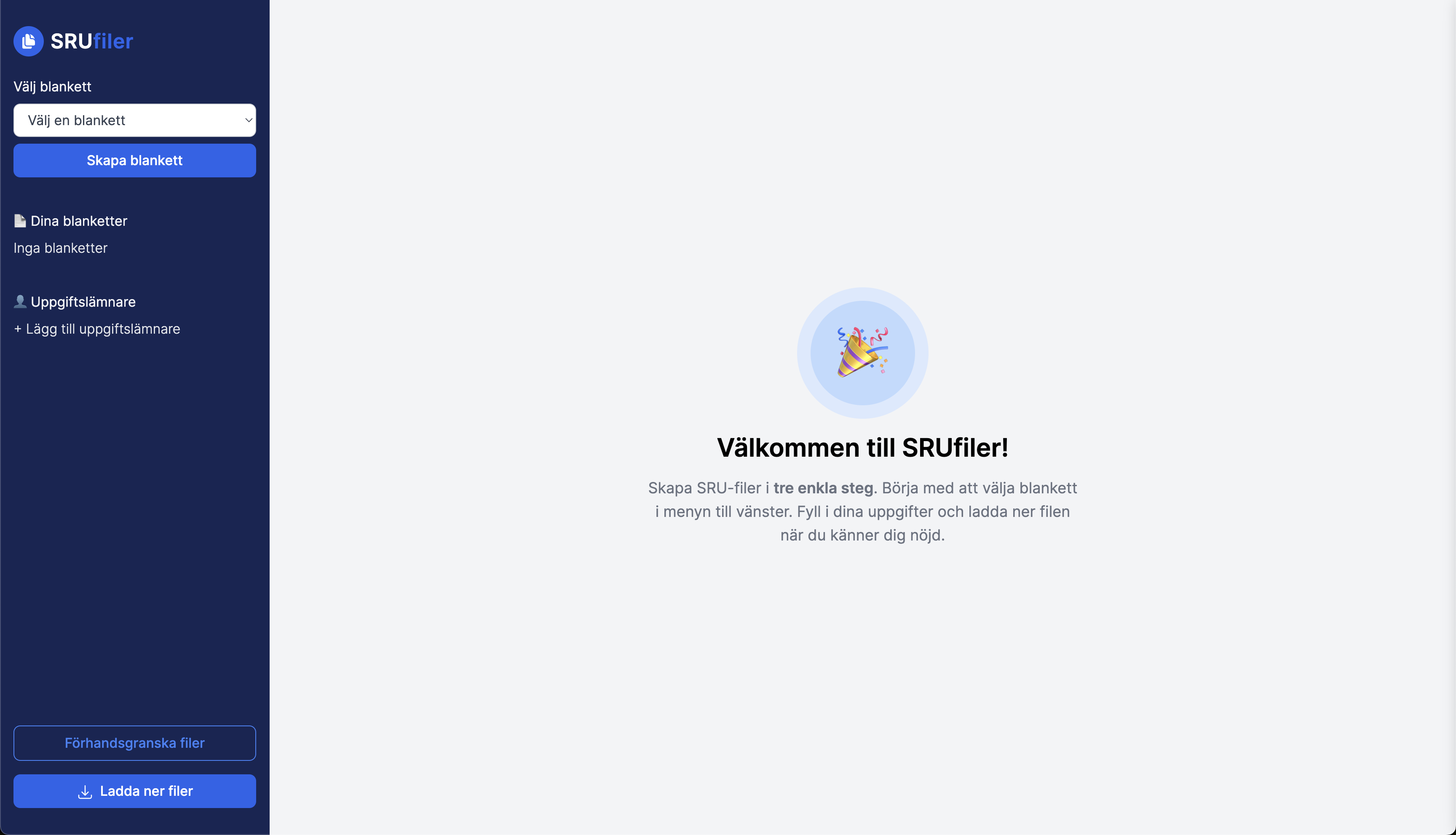
Gå till /skapa-sru för att komma till vår webapp för att skapa SRU-filer, eller klicka på denna länk för att komma dit direkt.
Steg 2: Lägg till uppgiftslämnare
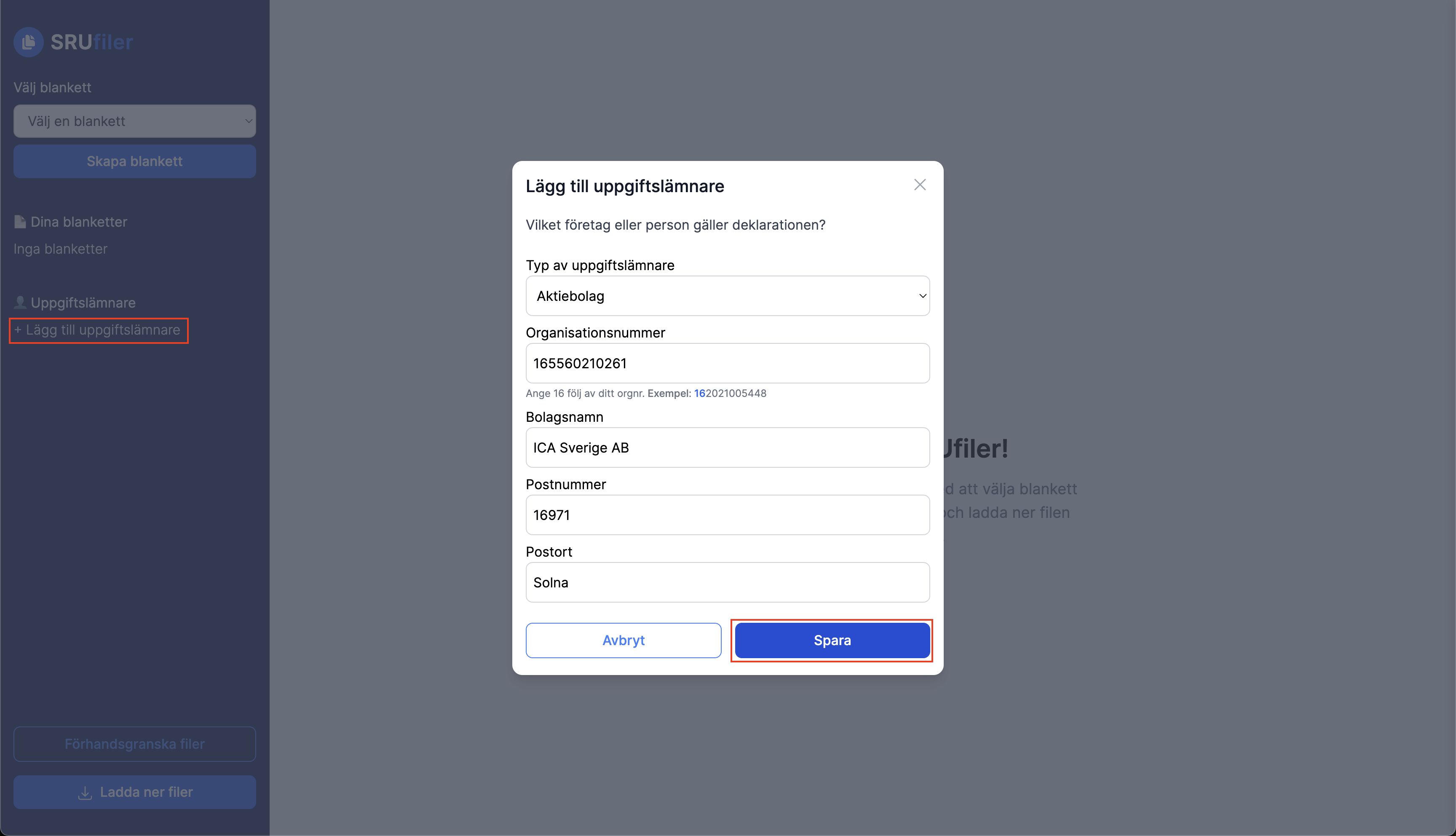
Klicka på "+ Lägg till uppgiftslämnare" i menyn till vänster och fyll i de fält som efterfrågas innan du klickar på "Spara".
I detta exempel har vi valt att fylla i uppgifter för ICA Sverige AB.
Alla uppgifter om dig som uppgiftslämnare (och övrig information som du fyller i) sparas lokalt i din webbläsare. Detta är både säkert och väldigt praktiskt:
Säkerhet: Eftersom datan endast lagras lokalt i din webbläsare, eliminerar du risken för att dina personuppgifter hamnar i fel händer. Du behåller full kontroll över dina uppgifter eftersom de aldrig lämnar din enhet.
Informationen finns kvar även om du råkar stänga ner fönstret eller din webbläsare.
Du kan ta vid där du avslutade en dag senare eller till och med en vecka senare
Du behöver inte skapa ett konto och logga in för att kunna spara uppgifter.
Steg 3: Välj och skapa blankett(er)
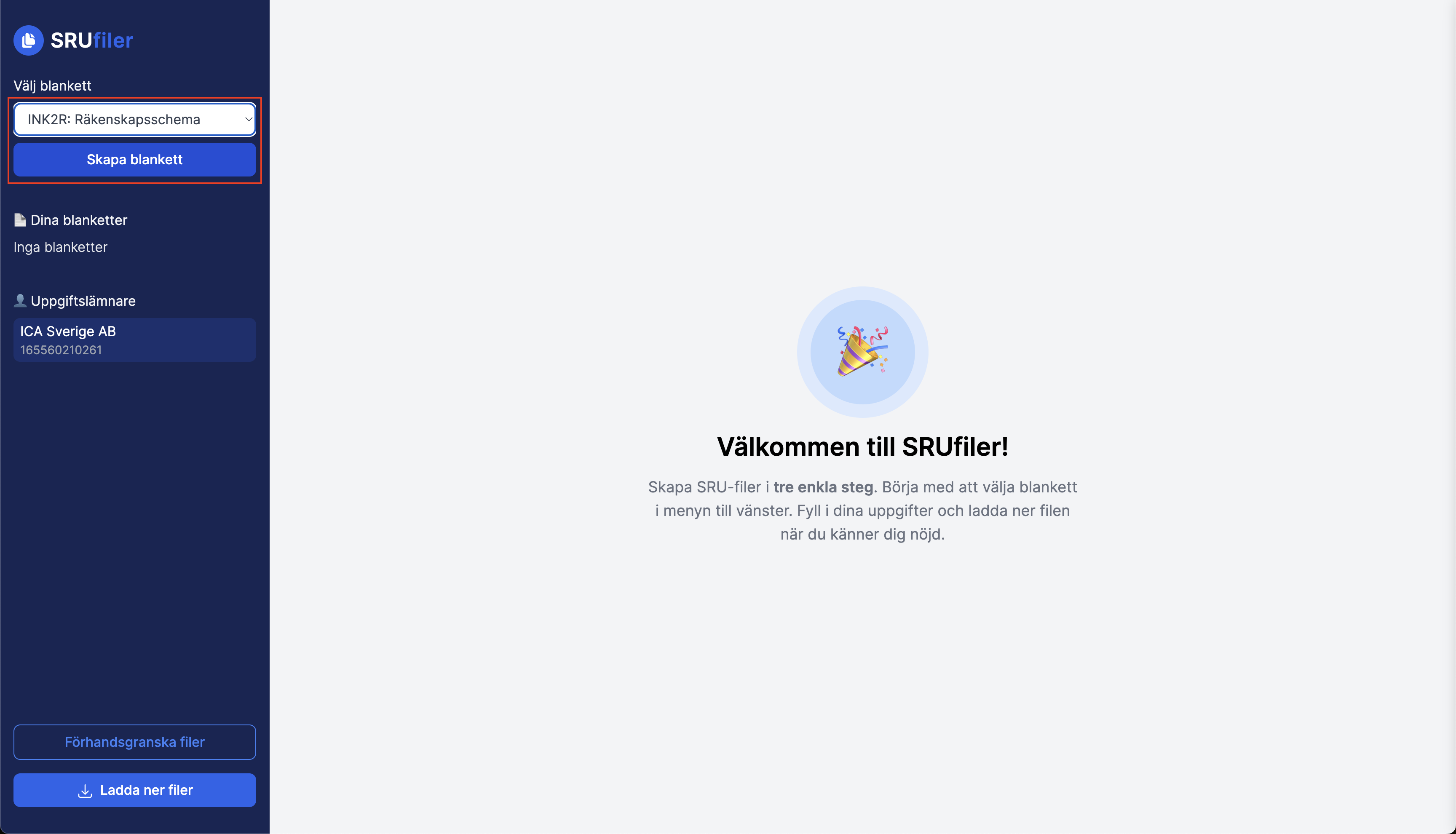
I menyn till vänster kan du välja bland de blanketter som finns tillgängliga i rullgardins-menyn. Klicka på "Skapa blankett" för att skapa din valda blankett.
Du kan lägga till så många blanketter du önskar, men endast en av varje sort.
Steg 4: Fyll i dina blanketter
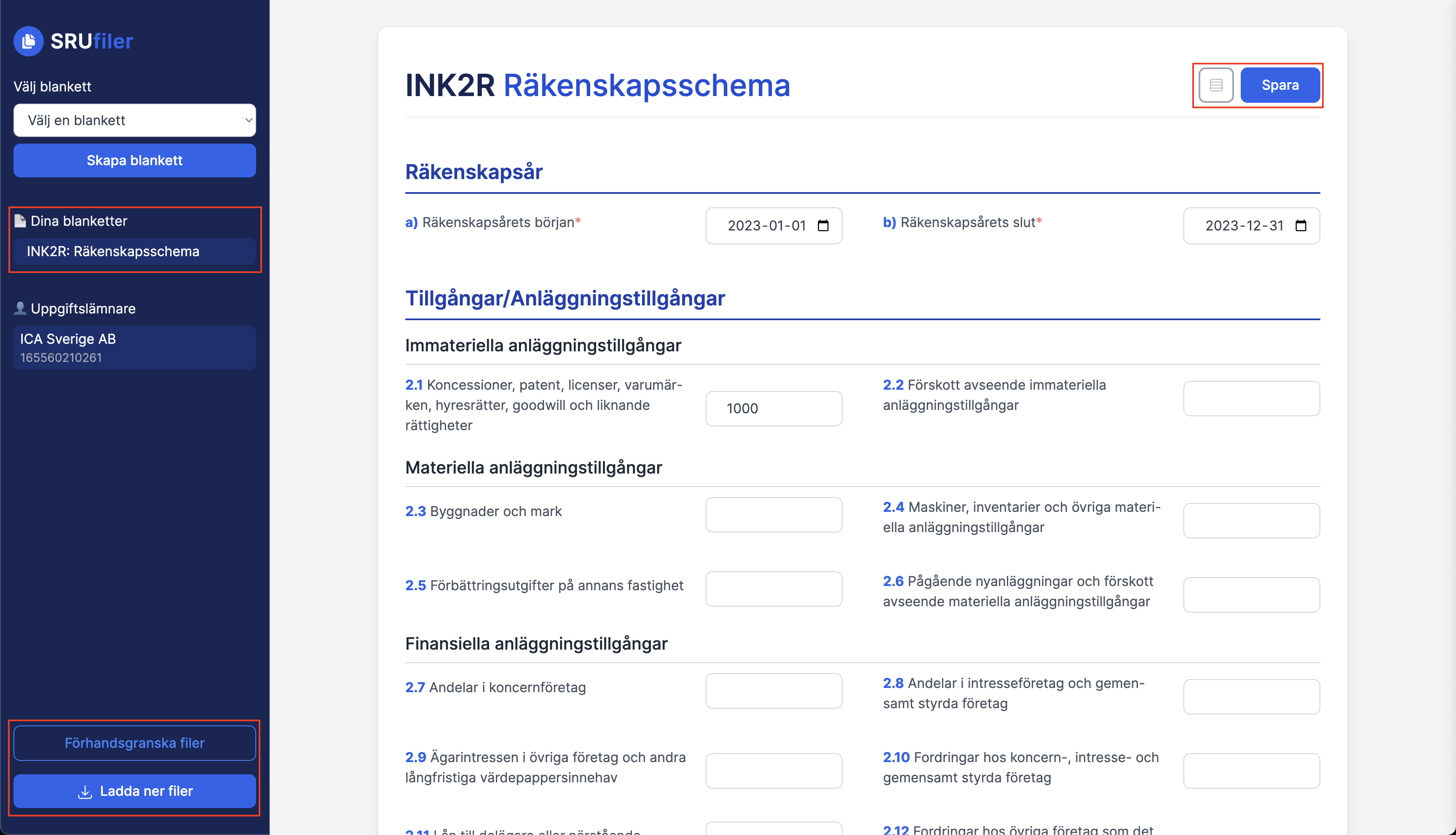
När du har lagt till dina blanketter så är nästa steg att fylla i dem.
Du gör detta genom att fylla i de fält som hör till den blanketten.
Några tips:
Obligatoriska fält visas med en röd asterisk (*)
En lista över dina blanketter visas i menyn till vänster.
I översta högra hörnet hittar du knappen för att spara de uppgifter du knappat in. Likt information om dig som uppgiftslämnare, så sparas denna information lokalt i din webbläsare.
Bredvid "Spara"-knappen har du en knapp som gör det möjligt att välja mellan en vy med en eller två kolumnen.
Nere i vänstra hörnet hittar du knappar för att förhandsgranska och ladda ner dina filer.
Steg 5: Förhandsgranska dina filer (valfritt)
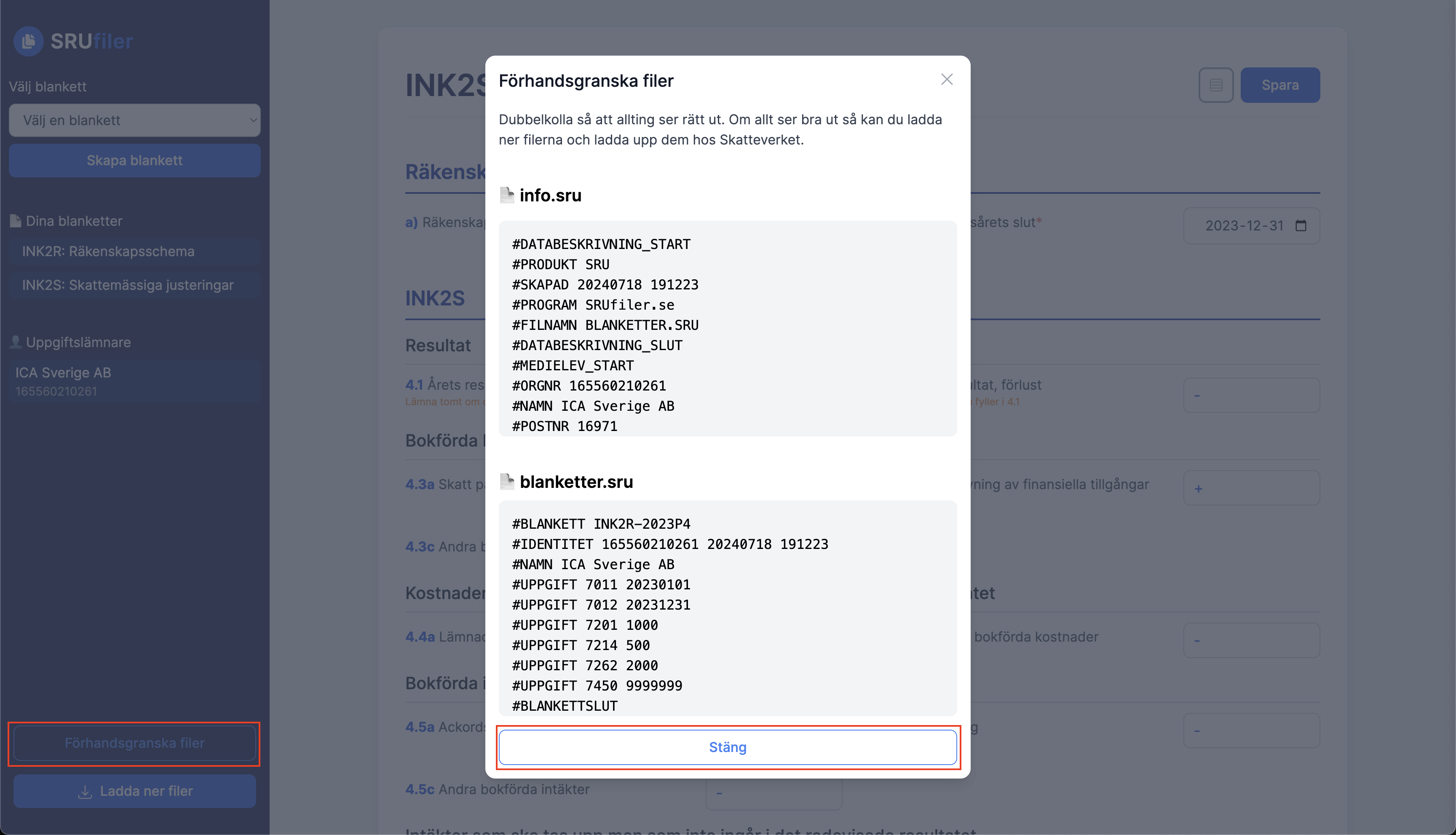
Du behöver inte förhandsgranska dina filer, men det kan vara bra för att säkerställa att man knappat in rätt uppgifter. Är räkenskapsåret korrekt? Stämmer alla belopp? Finns alla blanketter med?
Steg 6: Ladda ner dina filer 🎉
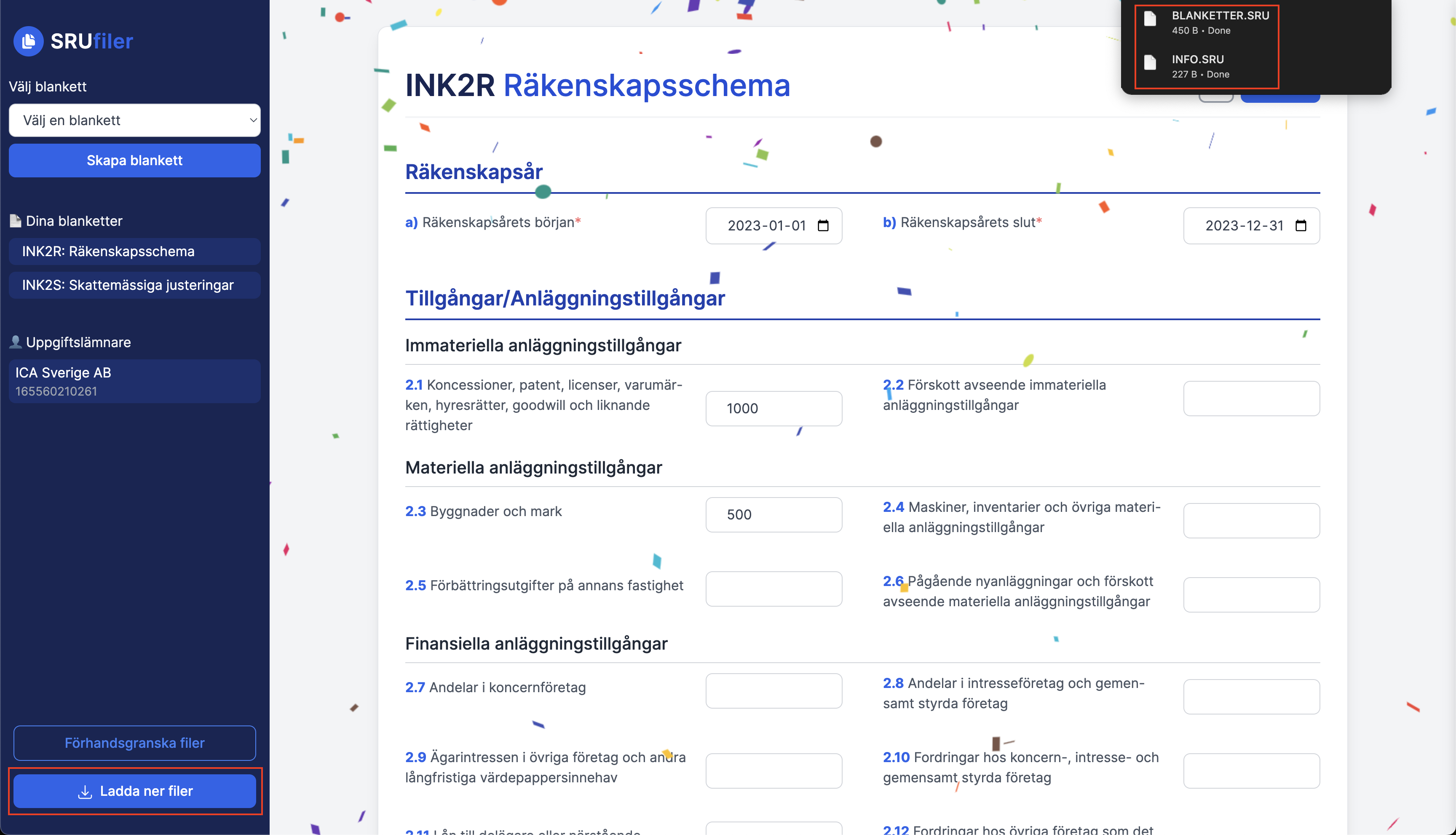
När du har förhandsgranskat filerna så är det dags att ladda ner dina filer. Två filer skapas då (INFO.SRU och BLANKETTER.SRU) som är klara att laddas upp till Skatteverket.
Självklart passar vi även på och firar att du skapat SRU-filer för din inkomstdeklaration helt gratis med lite konfetti 🎉
Bonus-steg: Överför filerna till Skatteverket
Läs vår guide för hur du enklast laddar upp dina filer i Skatteverkets tjänst för filöverföring.
